在HyperGraph中,曲线绘制是通过Build Plots面板完成的。该面板允许用户提取并显示来自单个数据文件的多条曲线,提取的数据可以同时显示在一个窗口中,也可以单独在每个窗口中显示。本节将演示如何进入Build Plots面板、如何进行数据提取并在单个窗口同时显示或在多个窗口单独显示。
通过以下任一种方式可进入Build Plots面板(见图6-22):
● 在Curves工具栏中,单击Build Plots按钮 。
。
● 在下拉菜单中,选择Curves→Build Plots。

图6-22 Build Plots面板
HyperGraph支持多种数据格式,如ADAMS、ABAQUS、DAD、GENESIS、HyperWorks、MADYMO、NASTRAN、DYNA、PAMCRASH以及通用数据格式(包括CSV、ASCII及XYDATA等)。
数据文件顺利读取后,Bulid Plots面板将尝试自动匹配这些数据。二维曲线绘制时需要分别为X及Y轴定义Type(数据类型)、Request(输出请求)及Component(分量)。在Y Request以及Y Component中可以选取多项,从而实现批量绘制多条曲线。图6-23给出了在一个窗口中同时绘制多条曲线的操作方法。在该示例中,X Type设置为时间(Time),Y Type设置为力(Force)。在Y Request中,选择多个对象,分别是REQ1/Curve 1,REQ/3Curve 3,以及REQ/4 Curve 4)。在Y Component中选择X。
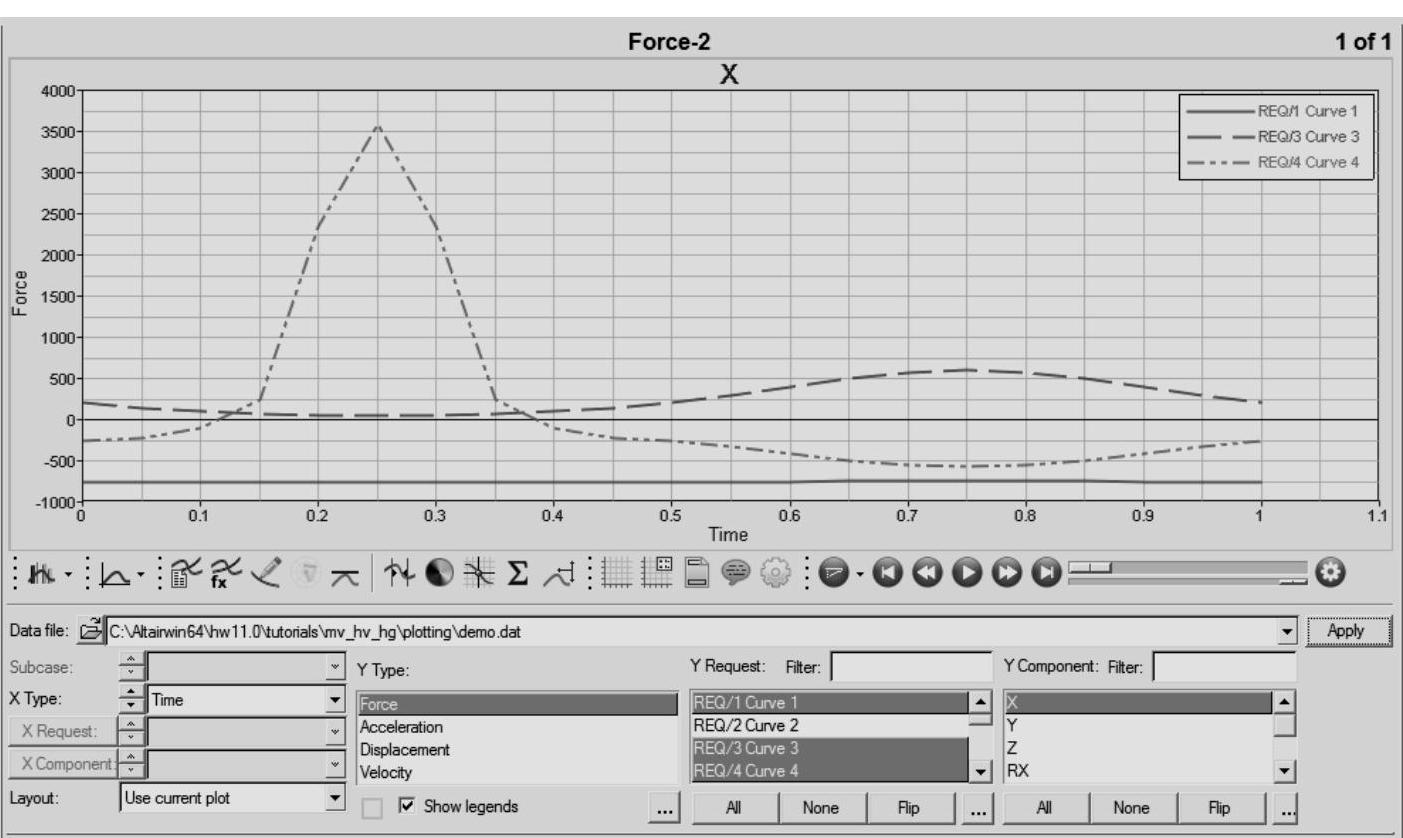
图6-23 一个窗口同时绘制多条曲线(www.daowen.com)
用户也可以选择在多个窗口中独立绘制各条曲线。这一功能是通过Build Plots面板左下角的Layout下拉列表来实现的。Layout下拉列表中各选项的功能如下。
● Use Current Plot:将所有新建曲线均放在当前活动窗口中。
● One Plot Per Request:为每一输出请求创建一个窗口,与输出请求相关的分量叠加在同一窗口中。
● One Plot Per Component:为每一分量创建一个窗口,与分量相关的输出请求叠加在同一窗口中。
● One Curve Per Plot:所有曲线均单独显示。
如果用户选取了除Use Current Plot以外任意一个功能,那么在每次新建曲线后,窗口布局功能 均会处于激活状态,该功能可以控制曲线创建的位置。例如,所有曲线的Y Request都一致,在Y Component中,选择X、Y以及Z,并在Layout下拉列表中选择One Plot Per Request,视图区域如图6-24所示。
均会处于激活状态,该功能可以控制曲线创建的位置。例如,所有曲线的Y Request都一致,在Y Component中,选择X、Y以及Z,并在Layout下拉列表中选择One Plot Per Request,视图区域如图6-24所示。

图6-24 多个窗口同时绘制多条曲线
免责声明:以上内容源自网络,版权归原作者所有,如有侵犯您的原创版权请告知,我们将尽快删除相关内容。







